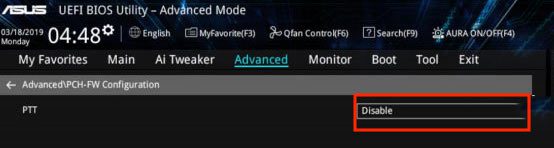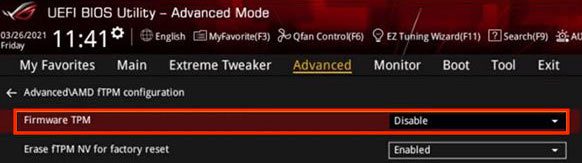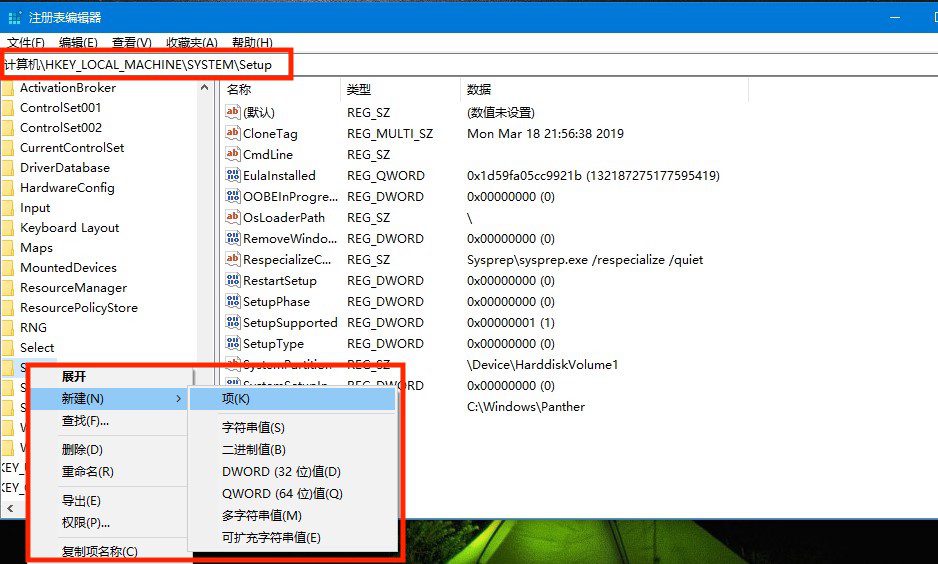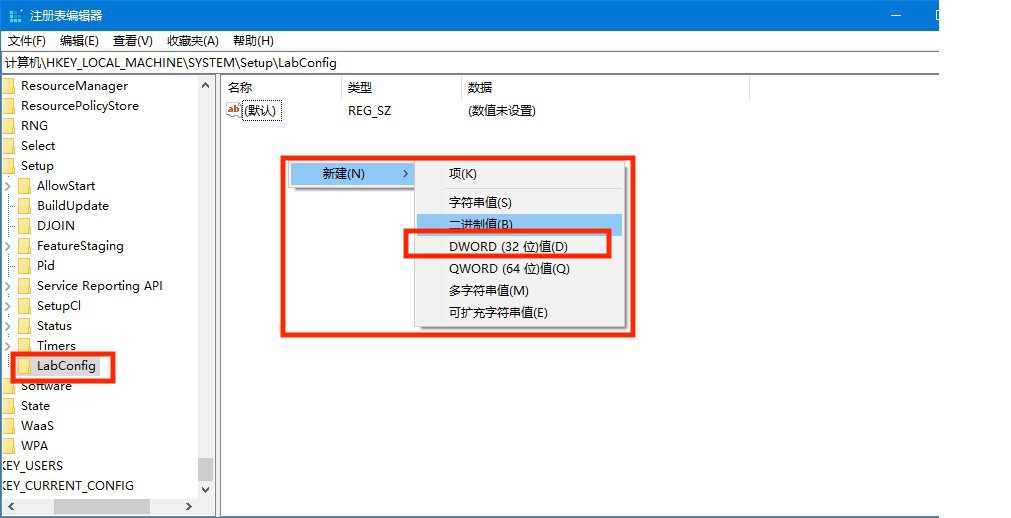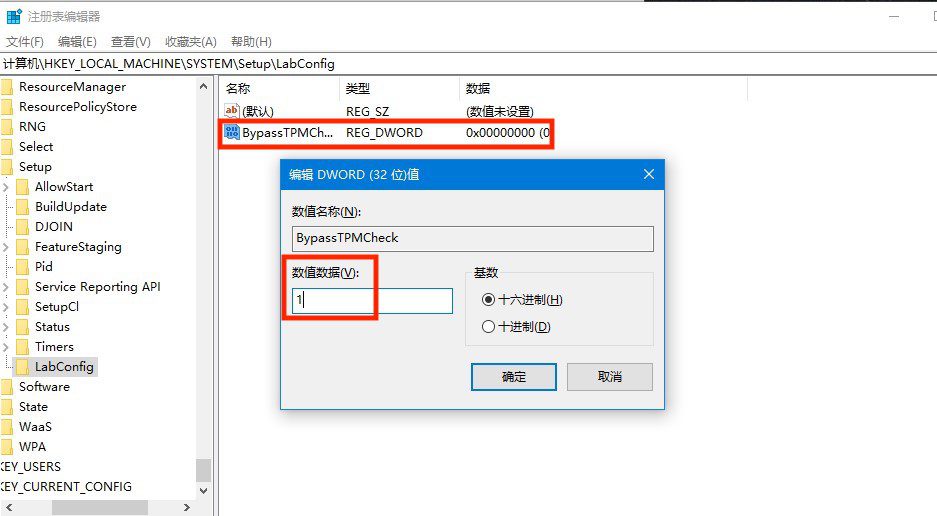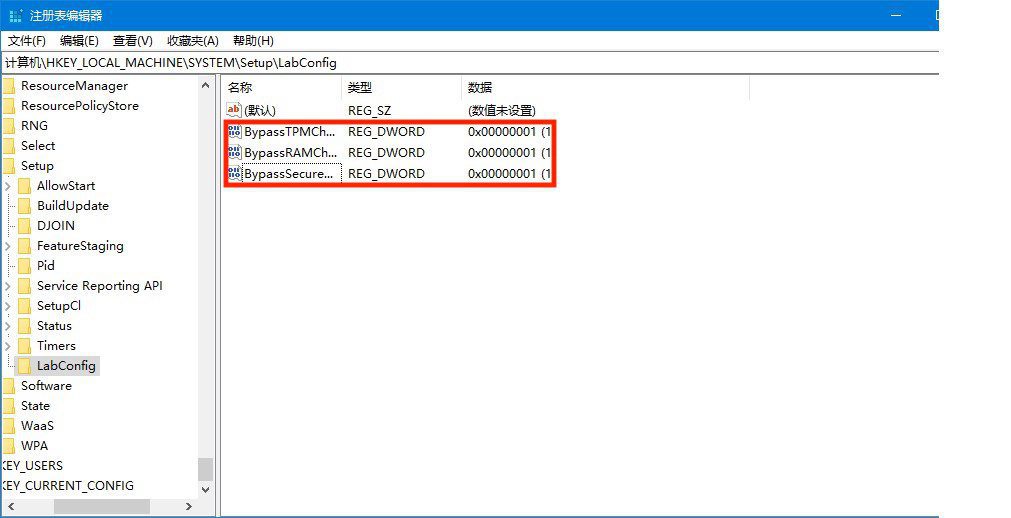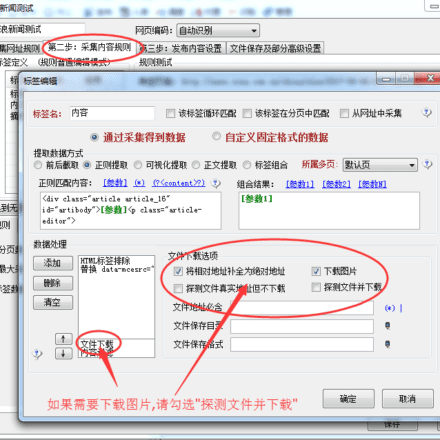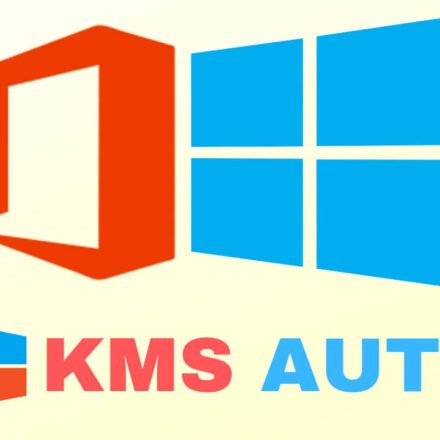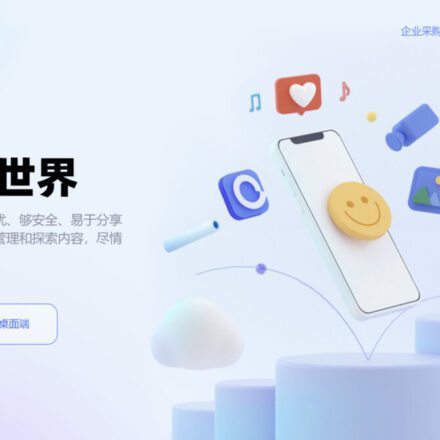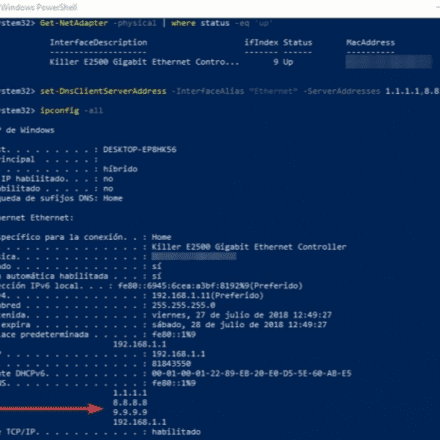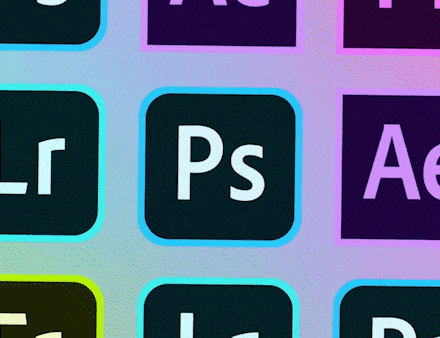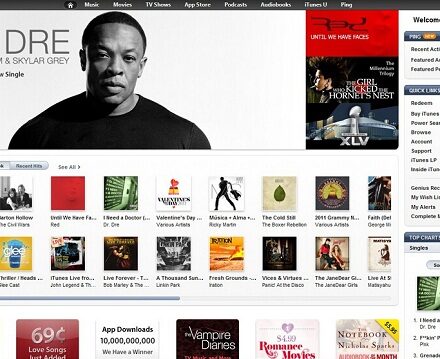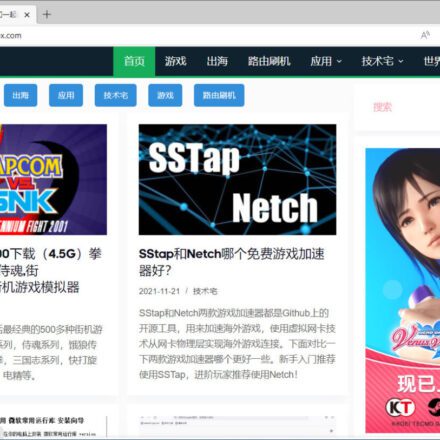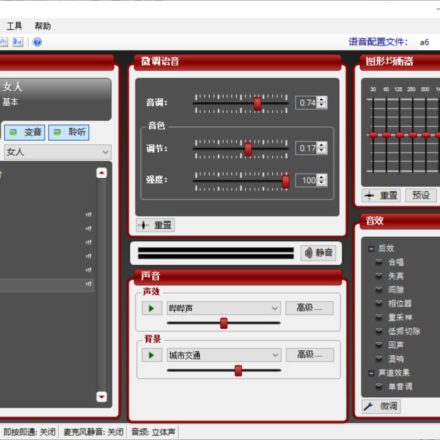Hervorragende Software und praktische Tutorials
InstallierenWindows 11Wenn Sie versuchen, Windows 11 zu verwenden, wird die Meldung „Auf diesem PC kann Windows 11 nicht ausgeführt werden“ angezeigt. Ein Großteil der Ursache liegt darin, dass der Computer Windows 11 nicht unterstützt.TPM2.0Windows 11 wirdTPM 2.0 ist als eine der erforderlichen Konfigurationsanforderungen festgelegt, wodurch viele alte Maschinen (insbesondere solche vor 2016) nicht aktualisiert werden können. Nicht unterstütztUnterstützt TPM2.0 nichtEs ist nicht unmöglich, Windows 11 auf Ihrem Computer zu installieren. Dieser Artikel stellt drei Methoden vor, die Ihnen ein reibungsloses Upgrade ermöglichen.
TPM-Status prüfen
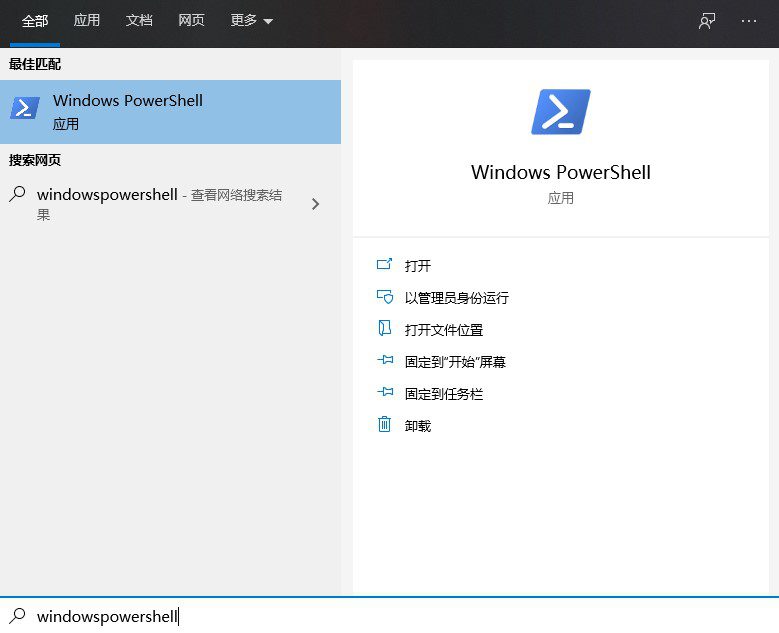
Schritt 1: Suchen Sie in der Taskleiste nach „Windows Powershell“ und wählen Sie „Als Administrator ausführen“.
Schritt 2: Geben Sie den folgenden Befehl ein:TPM abrufen, drücken Sie die Eingabetaste, um den Vorgang auszuführen. Das Bild zeigt, dass die Status von TpmPresent und TpmReady beide „False“ sind, was bedeutet, dass der Computer TPM nicht unterstützt.

Schritt 3: Klicken Sie auf „Ausführen“ oder drücken Sie Win + R und geben Sie den folgenden Befehl ein:tpm.msc, drücken Sie die Eingabetaste, um das TPM-Verwaltungsfenster zu öffnen.
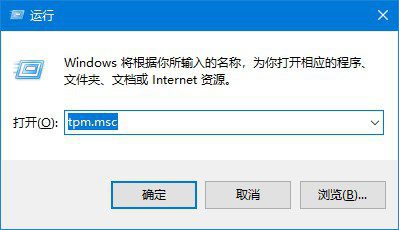
Schritt 4: Hier wird angezeigt, ob Ihr Computer mit TPM ausgestattet ist. Wenn kein kompatibles TPM gefunden wird, bedeutet dies, dass Ihr aktueller Computer TPM nicht unterstützt.
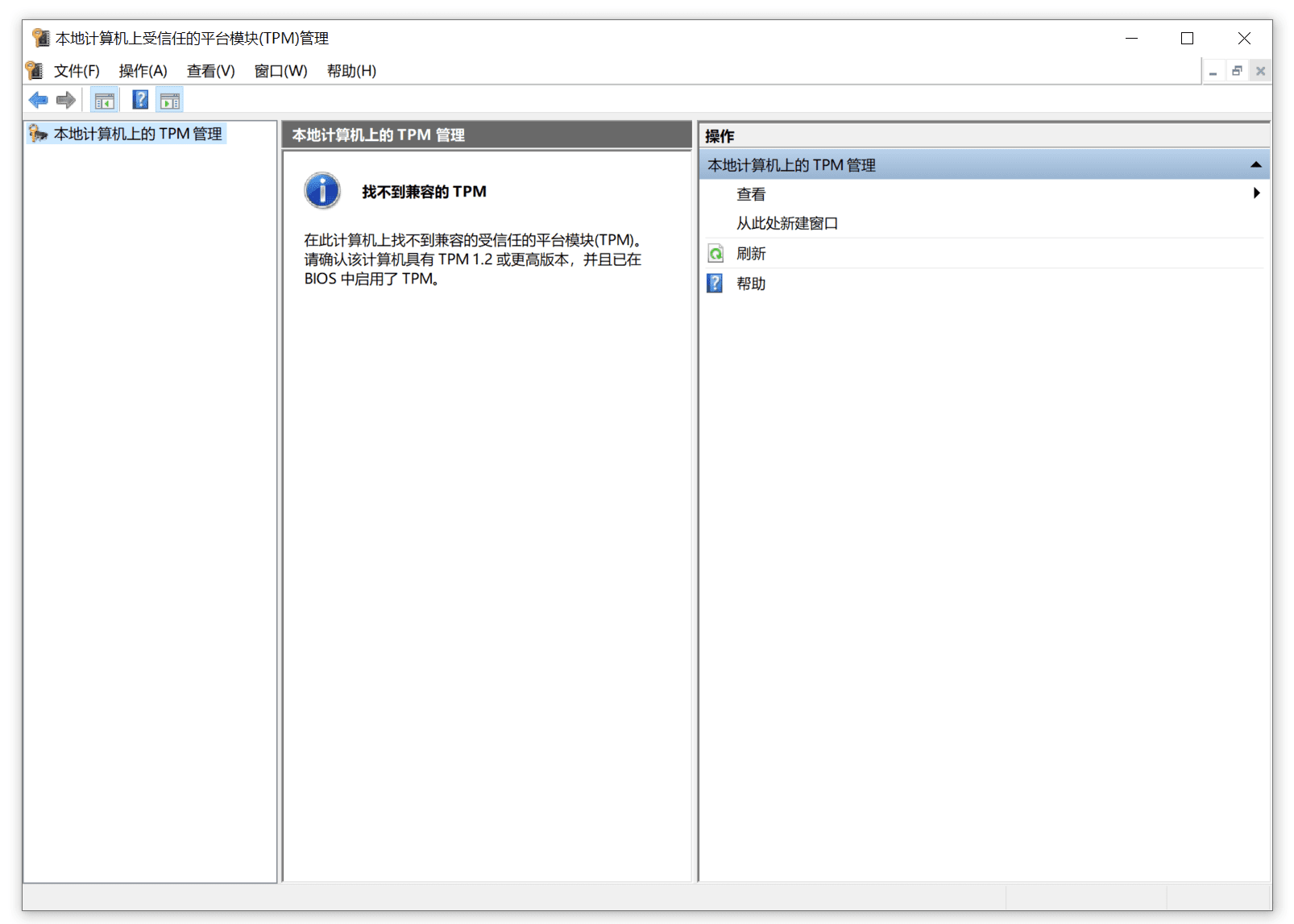
Aktivieren Sie TPM im BIOS-Menü
So aktivieren Sie TPM auf einem PC mit Intel-CPU
Der Speicherort des TPM-Einstellungsmenüs ist für Motherboards verschiedener Hersteller derselbe.BIOS – Erweitert – PCH-FW-KonfigurationNehmen wir als Beispiel ein ASUS Intel-Motherboard:
- Starten Sie Ihren Computer neu und drücken Sie während des Bootvorgangs F1, F2, F10, F11 und ENTF, um das BIOS- oder UEFI-Menü zu öffnen. Dies hängt vom Hersteller Ihres Motherboards ab und muss im Benutzerhandbuch oder auf der Website des Herstellers überprüft werden.
- Drücken Sie F7, um in den erweiterten Modus zu gelangen, klicken Sie auf Erweitert – PCH-FW – KonfigurationPTT-Konfiguration
- Ändern Sie die Einstellung der Option „TPM-Geräteauswahl“ in PPT (ändern Sie bei einigen Motherboards „Deaktivieren“ in „Aktivieren“), um TPM zu aktivieren.

- Drücken Sie F10, um die Einstellungen zu speichern, drücken Sie ESC zum Beenden und starten Sie den PC neu.
So aktivieren Sie TPM auf einem PC mit AMD-CPU
- Starten Sie Ihren Computer neu und drücken Sie während des Bootvorgangs mehrmals die Taste F2 oder Entf, um das BIOS-Menü zu öffnen. Die Taste hängt wiederum vom Hersteller Ihres Computer-Motherboards ab.
- Drücken Sie F7, um in den erweiterten Modus zu wechseln, und klicken Sie auf AMD FTPM-Konfiguration
- Ändern Sie die AMD fTPM-Schalteroption auf Aktiviert, um TPM zu aktivieren

- Drücken Sie F10 und dann ESC, um den Vorgang zu beenden und Ihren PC neu zu starten.
Ersetzen Sie die Datei, um die TPM-Erkennung zu überspringen
- Bereiten Sie die Win11-ISO-Imagedatei vor.
- 【Klicken Sie hier】Laden Sie die Datei appraiserres.dll aus dem Win10-ISO-Image herunter und ersetzen Sie die gleichnamige Datei im Win11-Systemimage. Extraktionscode c8ag
- Um das Win11-ISO-Image neu zu erstellen, müssen Sie ein Drittanbietertool (wie Rufus oder AnyBurn) verwenden und die Installationsdatei erneut ausführen, um die TPM-Erkennung zu überspringen und Win11 zu installieren.
Ändern der Registrierung
- Suchen Sie in der Taskleiste nach regedit, um den Registrierungseditor auszuführen
- Geben Sie „HKEY_LOCAL_MACHINE\SYSTEM\Setup“ ein und drücken Sie die Eingabetaste, um
- Klicken Sie mit der rechten Maustaste auf den Ordner „Setup“ – „Neu“ – „Element“.

- Benennen Sie den Ordner „LabConfig“ und drücken Sie die Eingabetaste, um ihn auszuführen. Klicken Sie mit der rechten Maustaste in den leeren Bereich rechts - Neu - DWORD-Wert (32-Bit) hinzufügen

- Nennen Sie es „BypassTPMCheck“, öffnen Sie es per Doppelklick und setzen Sie den Wert auf 1.

- Wiederholen Sie die beiden obigen Schritte, um „BypassRAMCheck“ und „BypassSecureBootCheck“ zu erstellen und ihre Werte auf 1 zu setzen.

- Beenden Sie den Registrierungseditor und kehren Sie zum Fenster „Dieser PC kann Windows 11 nicht ausführen“ zurück. Klicken Sie oben links auf die Schaltfläche „Zurück“, um Windows 11 neu zu installieren.
Der TPM-Chip ist ein sicherer Verschlüsselungsprozessor, der viele Sicherheitsfunktionen des Windows-Systems unterstützt. Er unterstützt Benutzer beim Generieren, Speichern und Einschränken der Verwendung von Verschlüsselungsschlüsseln und verhindert, dass Schadsoftware die TPM-Sicherheitsfunktionen manipuliert, darunter kontrollierter Systemstart, Windows Hello (z. B. Start per Gesichtserkennung oder Fingerabdruck), Secure BIO, Windows Defender System Guard und Device Health Attestation. Ohne den TPM-Chip können diese Funktionen nicht normal genutzt werden, und die Computersicherheit kann beeinträchtigt sein.
Daher ist die Umgehung von TPM bei der Installation von Windows 11 keine gute Wahl. Installieren Sie besser ein separates TPM 2.0-Modul. Zukünftig könnten Windows-Systeme stärker auf TPM angewiesen sein, und wir können nicht bestätigen, ob Microsoft die Umgehung von TPM bei der Installation von Windows-Systemen in Zukunft vollständig verbieten wird.
Aktivieren von TPM 2.0 auf Ihrem Computer
Dieser Artikel richtet sich an Personen, die nicht auf Windows 11 aktualisieren können, weil ihr PC TPM 2.0 derzeit nicht aktiviert hat oder TPM 2.0 ausführen kann, aber nicht dafür eingerichtet ist. Wenn Sie mit diesen technischen Details nicht vertraut sind, empfehlen wir Ihnen, die Supportinformationen Ihres PC-Herstellers zu konsultieren, um weitere Anweisungen speziell für Ihr Gerät zu erhalten.
Die meisten Computer, die in den letzten 5 Jahren ausgeliefert wurden, können TPM 2.0 Version 2.0 (TPM 2.0) ausführen. TPM 2.0 ist erforderlichLaufenWindows 11 als wichtiger Baustein für sicherheitsrelevante Funktionen. TPM 2.0 wird für Windows 11-Funktionen verwendet, darunter Windows Hello für den Identitätsschutz und BitLocker für den Datenschutz.
In manchen Fällen kann ein PC, der TPM 2.0 unterstützt, nicht dafür eingerichtet werden. Wenn Sie ein Upgrade auf Windows 11 in Erwägung ziehen, stellen Sie sicher, dass TPM 2.0 auf Ihrem Gerät aktiviert ist. Beispielsweise ist TPM bei den meisten PCs, die Sie beim Bau Ihres eigenen PCs verwenden, standardmäßig deaktiviert, obwohl es fast immer aktiviert werden kann.
Option 1: Verwenden Sie die Windows-Sicherheits-App
- laufenEinstellungen> Update und Sicherheit > Windows-Sicherheitscenter >Gerätesicherheit
- Wenn hierNicht auf dem Bildschirm zu sehenIm Abschnitt „Sicherheitsprozessor“ ist Ihr PC möglicherweise mit deaktiviertem TPM ausgestattet. Weitere Informationen , siehe So aktivieren Sie TPM,Alternativ können Sie die Supportinformationen Ihres Computerherstellers zur Aktivierung des TPM einsehen. Wenn Sie das TPM aktivieren können, führen Sie den nächsten Schritt aus, um zu überprüfen, ob es sich um TPM 2.0 handelt.
- Wenn Sie unter „Sicherheitsprozessor“ die Option „Sicherheitsprozessordetails“ sehen, wählen Sie diese Option aus und überprüfen Sie die SpezifikationenVersionWenn der Wert unter 2,0 liegt, entspricht das Gerät nicht den Anforderungen von Windows 11.
Option 2: Verwenden Sie die Microsoft Management Console
- entsprechend [Windows-Taste] + ROder wählen Sie "Start">laufen".
- Geben Sie "tpm.msc" ein (ohne Anführungszeichen) Wählen Sie "OK".
- Wenn die Meldung „Kein kompatibles TPM gefunden“ angezeigt wird, ist das TPM Ihres PCs möglicherweise deaktiviert. Weitere Informationen, siehe So aktivieren Sie TPM,Alternativ können Sie in den Supportinformationen Ihres PC-Herstellers nachlesen, wie Sie das TPM aktivieren. Wenn Sie das TPM aktivieren können, führen Sie den nächsten Schritt aus, um zu überprüfen, ob es sich um TPM 2.0 handelt.
- Wenn Sie eine Meldung sehen, die bestätigt, dass das TPM bereit ist, überprüfen SieTPMÜberprüfen Sie unter „Herstellerinformationen“, ob die Spezifikationsversion 2.0 lautet. Wenn sie niedriger als 2.0 ist, entspricht das Gerät nicht den Anforderungen von Windows 11.
So aktivieren Sie TPM
Wenn Sie TPM aktivieren müssen, werden diese Einstellungen über das UEFI-BIOS (Computer-Firmware) verwaltet und variieren je nach Gerät. Sie können auf diese Einstellungen zugreifen, indem Sie : Einstellungen > "&" Wiederherstellen>">Neustart.
Wählen Sie im nächsten Bildschirm Fehlerbehebung > UEFIUm Änderungen vorzunehmen, wählen Sie Firmware > Einstellungen > Erweiterte Optionen. Diese Einstellungen sind im UEFI-BIOS manchmal unter den Bezeichnungen „Erweitert“, „Sicher“ oder „Trusted Computing“ aufgeführt.Im UntermenüDie Option zum Aktivieren von TPM kann mit „Sicherheitsgerät, SicherheitAusrüstungUnterstützung, TPM-StatusAMD fTPMschalten、AMD PSP fTPM、IntelPTToder IntelPlattform-Vertrauenstechnologie“.
Wenn Sie nicht sicher sind, wie Sie die gewünschten Änderungen an Ihren TPM-Einstellungen vornehmen, empfehlen wir Ihnen, die Supportinformationen Ihres PC-Herstellers zu prüfen oder sich an dessen Supportorganisation zu wenden. Hier finden Sie einige Links zu Informationen von PC-Herstellern, die Ihnen den Einstieg erleichtern:
Microsoft Surface FAQ zu Windows 11
Windows 11 und Secure Boot
Dieser Artikel richtet sich an Benutzer, die nicht auf Windows 11 aktualisieren können, da ihr PC derzeit nicht sicher booten kann. Wenn Sie mit diesen technischen Details nicht vertraut sind, empfehlen wir Ihnen, die Supportinformationen Ihres PC-Herstellers zu konsultieren, um weitere Anweisungen speziell für Ihr Gerät zu erhalten.
Sicherer StartSecure Boot ist eine wichtige Sicherheitsfunktion, die das Laden schädlicher Software beim Hochfahren Ihres Computers verhindert. Die meisten modernen Computer unterstützen Secure Boot. In manchen Fällen kann es jedoch Einstellungen geben, die dazu führen, dass Ihr Computer scheinbar nicht sicher hochfährt. Diese Einstellungen können in der Firmware des Computers geändert werden. Die Firmware, oft auch BIOS (Basic Input/Output System) genannt, ist die Software, die beim ersten Einschalten Ihres Computers unter Windows gestartet wird.
Um auf diese Einstellungen zuzugreifen, können Sie die Dokumentation Ihres Computerherstellers konsultieren oder diesen Anweisungen folgen: Führen Sieaufstellen> Update & Sicherheit > Erholung,Wählen Sie dann unter „Erweiterter Start“ die Option „Jetzt neu starten“. Wählen Sie im nächsten Bildschirm „Problembehandlung > UEFIFirmware > Einstellungen > Erweiterte Optionen, um Änderungen vorzunehmen.
Um diese Einstellungen zu ändern, müssen Sie den Startmodus Ihres PCs vom Legacy-BIOS-Modus (auch bekannt als „CSM“) auf UEFI/BIOS (Unified Extensible Firmware Interface) umstellen. In manchen Fällen besteht die Möglichkeit, sowohl UEFI als auch Legacy/CSM gleichzeitig zu aktivieren. In diesem Fall müssen Sie UEFI als erste oder einzige Option auswählen. Wenn Sie nicht sicher sind, wie Sie die erforderlichen Änderungen zum Aktivieren von UEFI/BIOS vornehmen, empfehlen wir Ihnen, die Supportinformationen Ihres Computerherstellers auf dessen Website zu prüfen.Hier sind einige Links zu Informationen einiger PC-Hersteller, die Ihnen den Einstieg erleichtern:
Während die Voraussetzung für das Upgrade eines Windows 10-Geräts auf Windows 11 lediglich darin besteht, dass der PC Secure Boot durch die Aktivierung von UEFI/BIOS unterstützt, können Sie für zusätzliche Sicherheit auch die Aktivierung oder Freigabe von Secure Boot in Betracht ziehen.